harmony 鸿蒙创建弧形轮播 (ArcSwiper)(圆形屏幕推荐使用)
创建弧形轮播 (ArcSwiper)(圆形屏幕推荐使用)
ArcSwiper是弧形轮播组件,用于圆形屏幕使用,提供弧形轮播显示能力。具体用法请参考ArcSwiper。
在使用ArcSwiper组件之前,需要在代码中先导入ArcSwiper模块。
import {
ArcSwiper,
ArcSwiperAttribute,
ArcDotIndicator,
ArcDirection,
ArcSwiperController
} from '@kit.ArkUI';
设置导航点样式
ArcSwiper提供了默认的弧形导航点样式,导航点默认显示在ArcSwiper下方居中位置,开发者也可以通过indicator属性自定义弧形导航点的样式。
通过indicator属性,开发者可以设置弧形导航点的方向,同时也可以设置导航点和被选中导航点的颜色。
- 导航点使用默认样式
ArcSwiper() {
Text('0')
.width(233)
.height(233)
.backgroundColor(Color.Gray)
.textAlign(TextAlign.Center)
.fontSize(30)
Text('1')
.width(233)
.height(233)
.backgroundColor(Color.Green)
.textAlign(TextAlign.Center)
.fontSize(30)
Text('2')
.width(233)
.height(233)
.backgroundColor(Color.Pink)
.textAlign(TextAlign.Center)
.fontSize(30)
}
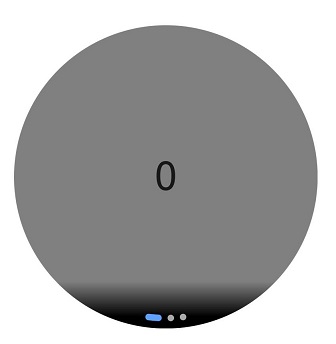
- 自定义导航点样式
导航点位于ArcSwiper组件6点钟方向,导航点颜色设为红色,被选中导航点颜色为蓝色。
ArcSwiper() {
// ...
}
.indicator(
new ArcDotIndicator()
.arcDirection(ArcDirection.SIX_CLOCK_DIRECTION) // 设置导航点位于6点钟方向
.itemColor(Color.Red) // 设置导航点颜色为红色
.selectedItemColor(Color.Blue) // 设置选中导航点颜色为蓝色
)
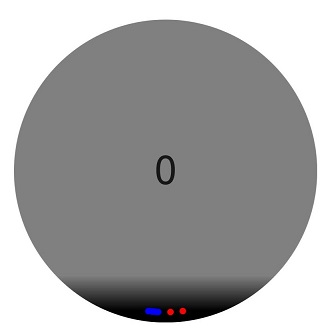
控制页面切换方式
ArcSwiper支持滑动手指、点击导航点、旋转表冠和控制控制器四种方式切换页面。以下示例展示通过控制控制器和旋转表冠翻页的方法。
- 控制控制器翻页。
// 导入ArcButton和ArcSwiper模块
import {
ArcButton,
ArcButtonOptions,
ArcButtonStatus,
ArcButtonStyleMode,
ArcButtonPosition,
ArcSwiper,
ArcSwiperAttribute,
ArcDotIndicator,
ArcDirection,
ArcSwiperController
} from '@kit.ArkUI';
@Entry
@Component
struct SwiperCustomAnimationExample {
private wearableSwiperController: ArcSwiperController = new ArcSwiperController();
build() {
Column() {
Stack() {
ArcSwiper(this.wearableSwiperController) {
// ...
}
.vertical(true)
.indicator(false)
Column() {
ArcButton({
options: new ArcButtonOptions({
label: 'previous',
position: ArcButtonPosition.TOP_EDGE,
styleMode: ArcButtonStyleMode.EMPHASIZED_LIGHT,
onClick: () => {
this.wearableSwiperController.showPrevious(); // 通过controller切换到前一页
}
})
})
Blank()
ArcButton({
options: new ArcButtonOptions({
label: 'next',
position: ArcButtonPosition.BOTTOM_EDGE,
styleMode: ArcButtonStyleMode.EMPHASIZED_LIGHT,
onClick: () => {
this.wearableSwiperController.showNext(); // 通过controller切换到后一页
}
})
})
}.width('100%').height('100%')
}
}
}
}
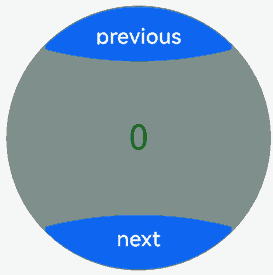
- 旋转表冠翻页。
ArcSwiper在获得焦点时能够响应旋转表冠的操作,用户可以通过旋转表冠来滑动ArcSwiper,从而浏览数据。
ArcSwiper() {
// ...
}
.focusable(true)
.focusOnTouch(true)
.defaultFocus(true)
还可以通过设置digitalCrownSensitivity属性来调整表冠对事件响应的灵敏度,以适应不同规模的数据处理。在处理大量数据时,可以提高响应事件的灵敏度;而在处理少量数据时,则可以降低灵敏度设置。
ArcSwiper() {
// ...
}
.digitalCrownSensitivity(CrownSensitivity.MEDIUM)
设置轮播方向
ArcSwiper支持水平和垂直方向上进行轮播,主要通过vertical属性控制。
当vertical为true时,表示在垂直方向上进行轮播;为false时,表示在水平方向上进行轮播。vertical默认值为false。
- 设置水平方向上轮播。
ArcSwiper() {
// ...
}
.indicator(true)
.vertical(false)
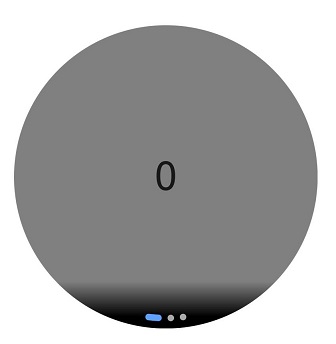
- 设置垂直方向轮播,导航点设为3点钟方向。
ArcSwiper() {
// ...
}
.indicator(new ArcDotIndicator()
.arcDirection(ArcDirection.THREE_CLOCK_DIRECTION))
.vertical(true)
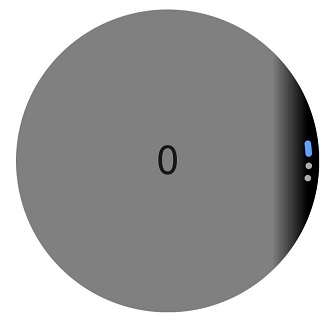
自定义切换动画
ArcSwiper支持通过customContentTransition设置自定义切换动画,可以在回调中对视窗内所有页面逐帧设置透明度、缩放比例、位移、渲染层级等属性,从而实现自定义切换动画效果。
import { Decimal } from '@kit.ArkTS';
import {
ArcSwiper,
ArcSwiperAttribute,
ArcDotIndicator,
ArcDirection,
ArcSwiperController
} from '@kit.ArkUI';
@Entry
@Component
struct SwiperCustomAnimationExample {
private MIN_SCALE: number = 0.1;
@State backgroundColors: Color[] = [Color.Green, Color.Blue, Color.Yellow, Color.Pink, Color.Gray, Color.Orange];
@State opacityList: number[] = [];
@State scaleList: number[] = [];
aboutToAppear(): void {
for (let i = 0; i < this.backgroundColors.length; i++) {
this.opacityList.push(1.0);
this.scaleList.push(1.0);
}
}
build() {
Column() {
ArcSwiper() {
ForEach(this.backgroundColors, (backgroundColor: Color, index: number) => {
Text(index.toString())
.width(233)
.height(233)
.fontSize(50)
.textAlign(TextAlign.Center)
.backgroundColor(backgroundColor)
.opacity(this.opacityList[index])
.scale({ x: this.scaleList[index], y: this.scaleList[index] })
})
}
.customContentTransition({
timeout: 1000,
transition: (proxy: SwiperContentTransitionProxy) => {
if (proxy.position <= -1||proxy.position >= 1) {
// 页面完全滑出视窗外时,重置属性值
this.opacityList[proxy.index] = 1.0;
this.scaleList[proxy.index] = 1.0;
} else {
let position: number = Decimal.abs(proxy.position).toNumber();
this.opacityList[proxy.index] = 1 - position;
this.scaleList[proxy.index] =
this.MIN_SCALE + (1 - this.MIN_SCALE) * (1 - position);
}
}
})
}.width('100%')
}
}

实现侧滑返回
ArcSwiper的滑动事件会与侧滑返回冲突,可以通过手势拦截去判断ArcSwiper是否滑动到开头去拦截ArcSwiper的滑动手势,实现再次左滑返回上一页的功能。
import {
ArcSwiper,
ArcSwiperAttribute,
ArcDotIndicator,
ArcDirection,
ArcSwiperController
} from '@kit.ArkUI';
@Entry
@Component
struct SwiperCustomAnimationExample {
@State backgroundColors: Color[] = [Color.Green, Color.Blue, Color.Yellow, Color.Pink, Color.Gray, Color.Orange];
innerSelectedIndex: number = 0;
build() {
Column() {
ArcSwiper() {
ForEach(this.backgroundColors, (backgroundColor: Color, index: number) => {
Text(index.toString())
.width(233)
.height(233)
.fontSize(50)
.textAlign(TextAlign.Center)
.backgroundColor(backgroundColor)
})
}
.onAnimationStart((index: number, targetIndex: number) => {
this.innerSelectedIndex = targetIndex;
})
.onGestureRecognizerJudgeBegin((event: BaseGestureEvent, current: GestureRecognizer,
others: Array<GestureRecognizer>): GestureJudgeResult => { // 在识别器即将要成功时,根据当前组件状态,设置识别器使能状态
if (current) {
let target = current.getEventTargetInfo();
if (target && current.isBuiltIn() && current.getType() == GestureControl.GestureType.PAN_GESTURE) {
let swiperTarget = target as ScrollableTargetInfo;
if (swiperTarget instanceof ScrollableTargetInfo &&
(swiperTarget.isBegin()||this.innerSelectedIndex === 0)) { // 此处判断swiperTarget.isBegin()或innerSelectedIndex === 0,表明ArcSwiper滑动到开头
let panEvent = event as PanGestureEvent;
if (panEvent && panEvent.offsetX > 0 && (swiperTarget.isBegin()||this.innerSelectedIndex === 0)) {
return GestureJudgeResult.REJECT;
}
}
}
}
return GestureJudgeResult.CONTINUE;
})
}.width('100%')
}
}